Leveranciersportaal
Overzicht
Deze pagina legt uit hoe je het Leveranciersportaal activeert en gebruikt, evenals waar je alle relevante instellingen kunt vinden. Het Leveranciersportaal stelt je in staat om leveranciers uit te nodigen voor DocBits. Zodra de toegang is verleend, kunnen leveranciers inloggen om de status van hun Inkooporders en Facturen direct binnen DocBits te bekijken.
Hoe het Leveranciersportaal te Activeren
Ga naar Instellingen → Documentverwerking → Module.
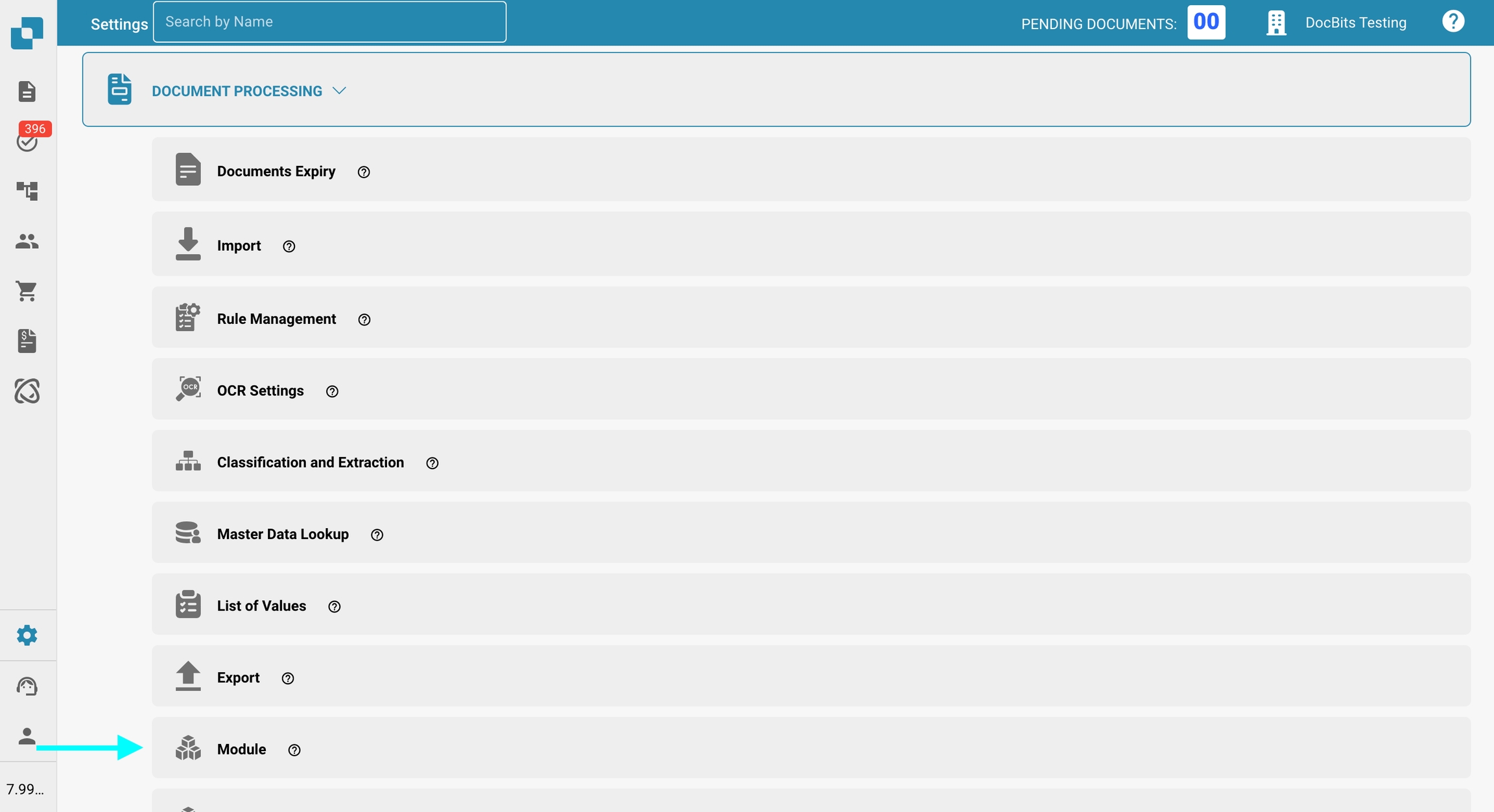
Schakel in de sectie Verzending & Leverancier de optie Leveranciersportaal in.
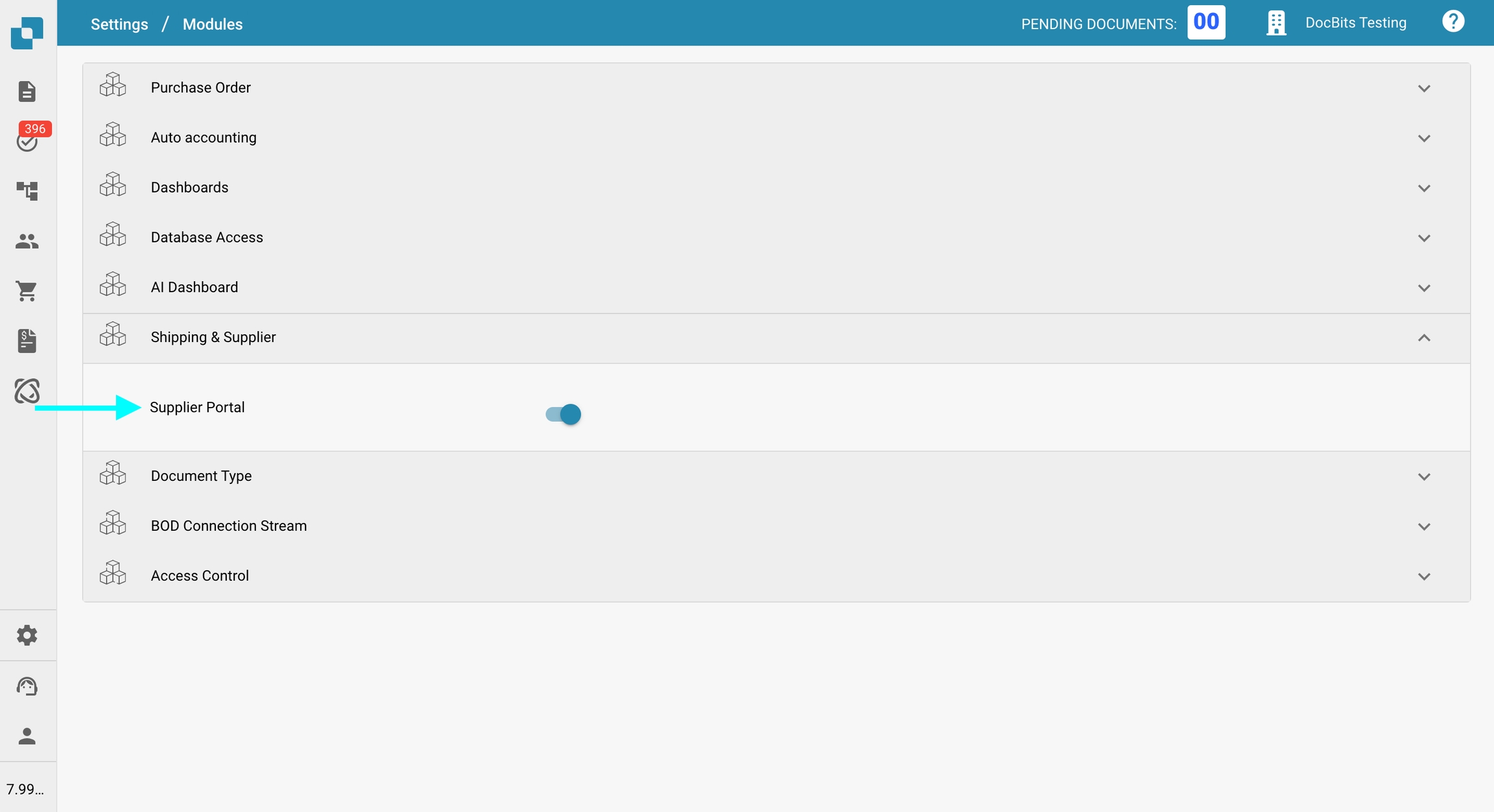
Leveranciersinstellingen
Zodra de functie Leveranciersportaal is ingeschakeld, verschijnt er een nieuwe sectie Leveranciersinstellingen onderaan het menu Instellingen.
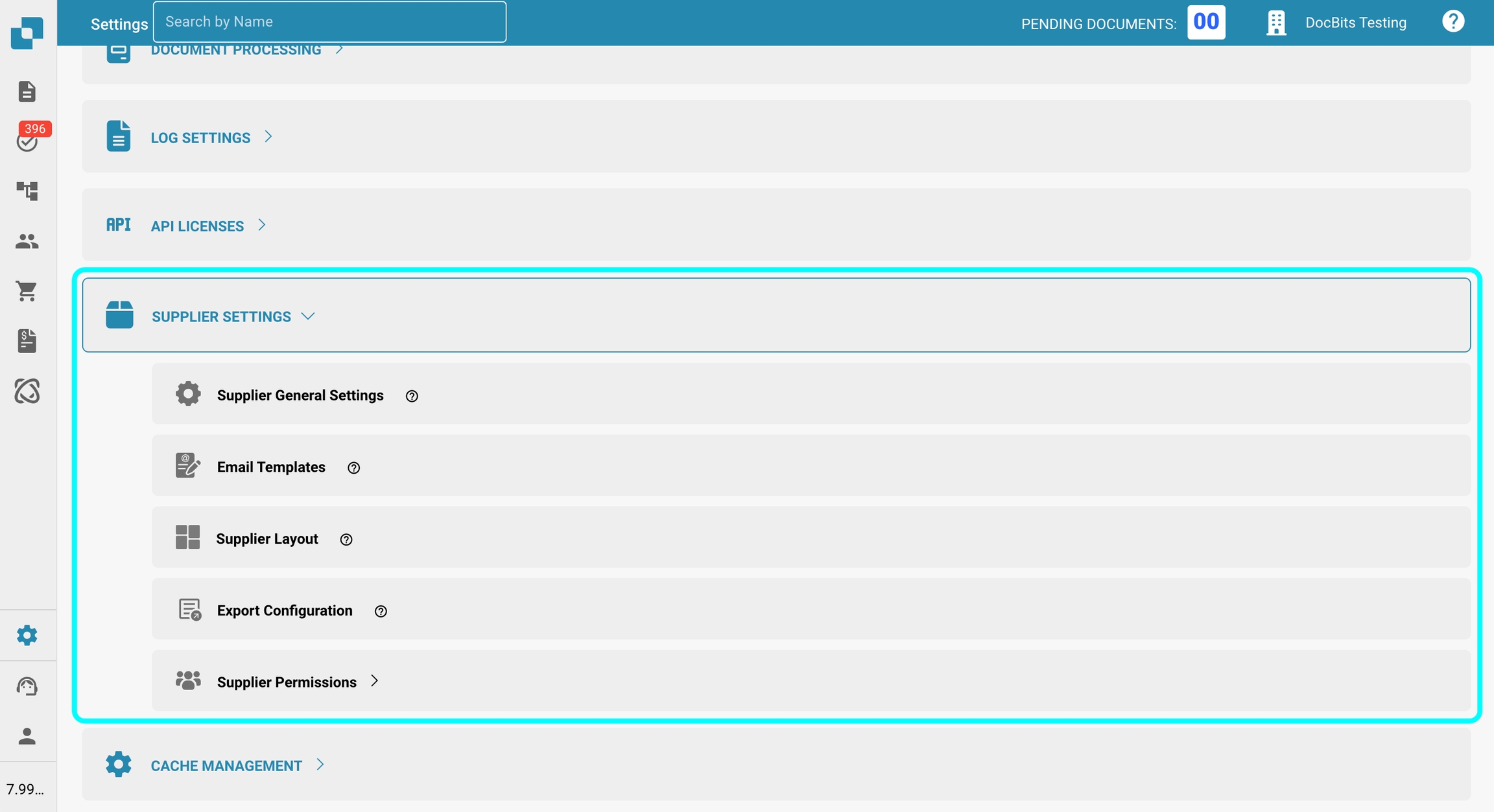
Algemene instellingen leverancier: Hier kun je het Leveranciersportaal aanpassen door je bedrijfslogo te uploaden—weergegeven in de header van alle e-mailsjablonen—en door juridische documenten zoals de Gebruiksvoorwaarden en Privacybeleid te beheren.
E-mailsjablonen: Hier kun je de uitnodigings-e-mailsjablonen maken en testen die naar uitgenodigde leveranciers worden gestuurd.
Leveranciersindeling: Hier kun je de indelingen maken en beheren die definiëren welke informatie nieuwe leveranciers moeten verstrekken tijdens het registratieproces.
Exportconfiguratie: Hier kun je definiëren hoe gegevens worden gemapt en gesynchroniseerd tussen het Leveranciersportaal en het Infor M3-systeem met behulp van ION- en IDM-mappingbestanden.
Leveranciersmachtigingen: Hier kun je de machtigingen configureren die leveranciers binnen het Leveranciersportaal zullen hebben. Je kunt ook leveranciers groeperen, waardoor het gemakkelijker wordt om toegang en instellingen voor meerdere leveranciers te beheren.
Een gedetailleerde gids voor alle Leveranciersinstellingen is hier te vinden.
Leveranciersdashboard
Je kunt het Leveranciersdashboard openen vanuit het menu aan de linkerkant, zoals hieronder weergegeven.
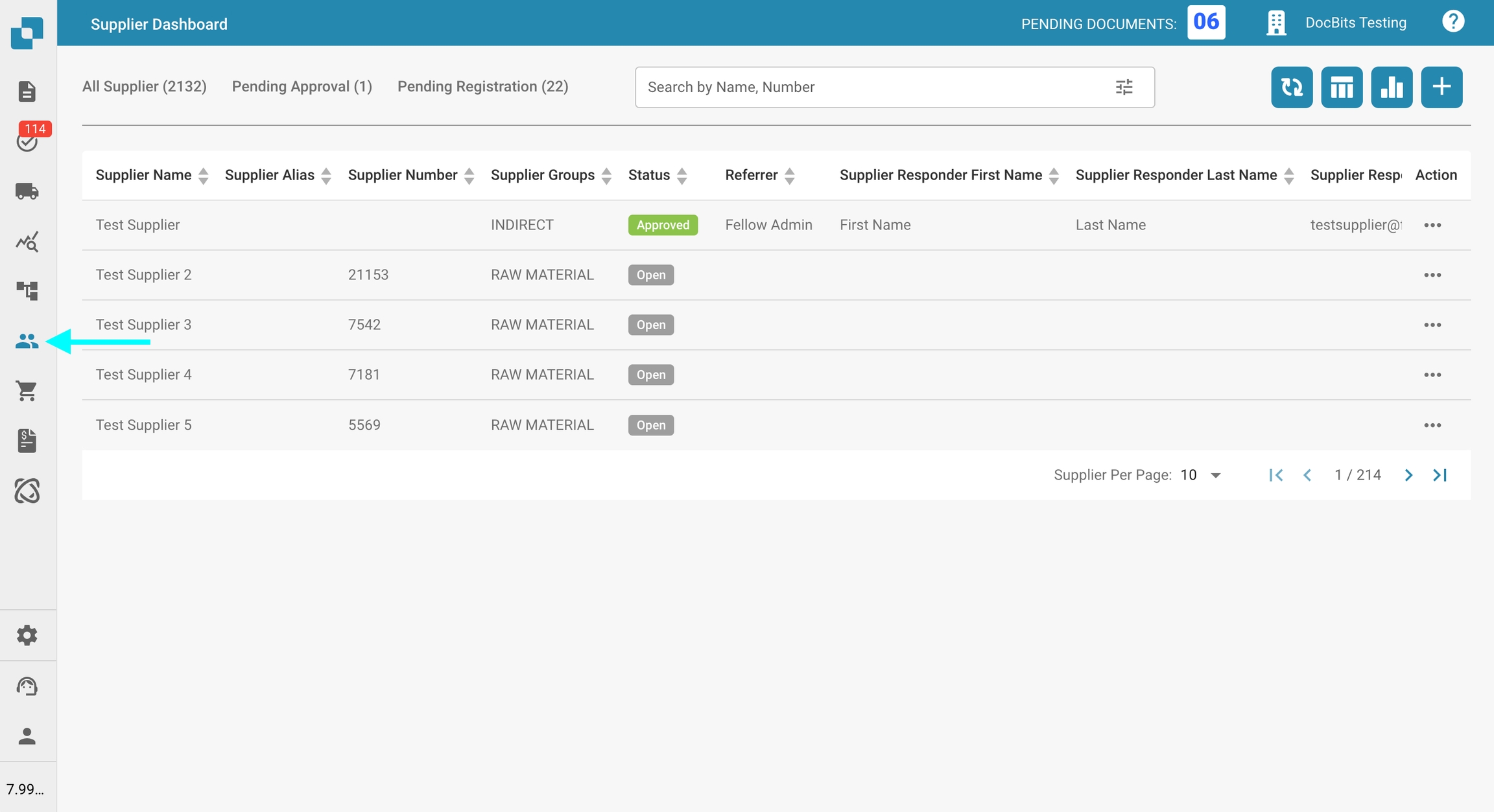
Al je gemaakte leveranciers worden hier weergegeven.
Filter voor Leveranciers
Je kunt zoeken naar leveranciers op Naam of Nummer, of gebruik de geavanceerde filters om resultaten te verfijnen op:
Leveranciersgroepen
Status
Gemaakt op
Je kunt ook specificeren hoeveel leveranciers per pagina moeten worden weergegeven.
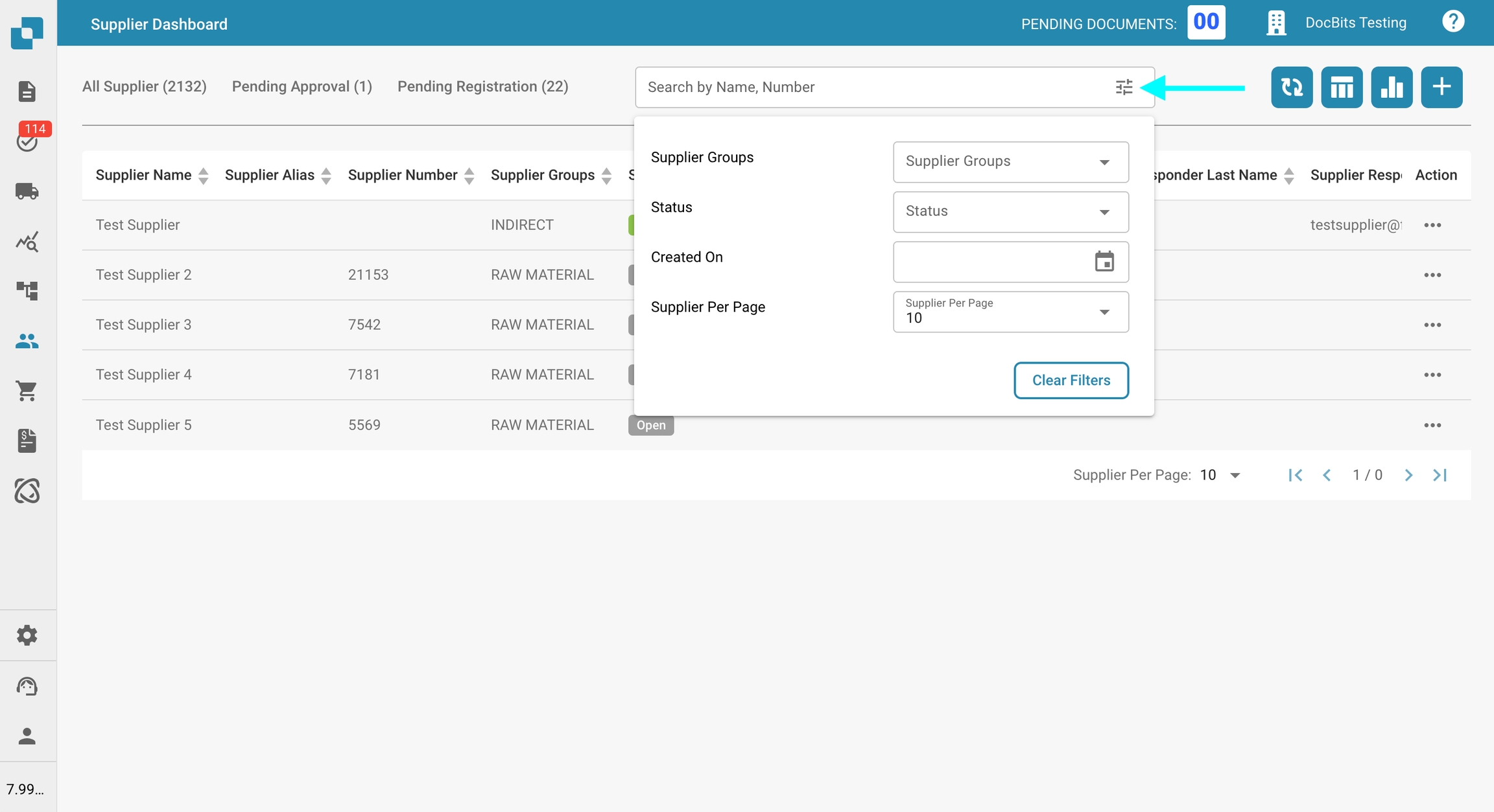
Daarnaast kun je snel filteren op de statussen In afwachting van goedkeuring of In afwachting van registratie door op de bijbehorende categorie links van de filterbalk te klikken.

Leverancier Status
Als je het Leveranciersportaal gebruikt, is het belangrijk om de verschillende statussen te begrijpen die leveranciers kunnen hebben. Hieronder staat een lijst van alle mogelijke leveranciersstatussen en hun betekenissen:
Open: Bestaande leverancier die nog niet is uitgenodigd voor het portaal.
In afwachting van registratie: Leverancier is uitgenodigd maar heeft het registratieproces nog niet voltooid.
In afwachting van leveranciersinvoer: Registratie is voltooid, maar verdere invoer of wijzigingen zijn vereist van de leverancier.
In afwachting van goedkeuring: Leverancier heeft de registratie voltooid en wacht op de eerste goedkeuring.
In afwachting van AP-goedkeuring: Leverancier heeft de eerste goedkeuring ontvangen en wacht op een tweede (Accounts Payable) goedkeuring.
Goedgekeurd: Leverancier heeft het proces voltooid en is volledig goedgekeurd.
Afgewezen: De registratie of goedkeuring van de leverancier is afgewezen.
Hulpmiddelen in het Leveranciersdashboard
Aan de rechterkant van de zoekbalk vind je verschillende hulpmiddelen die je helpen om efficiënter met het dashboard om te gaan.
Tabel vernieuwen
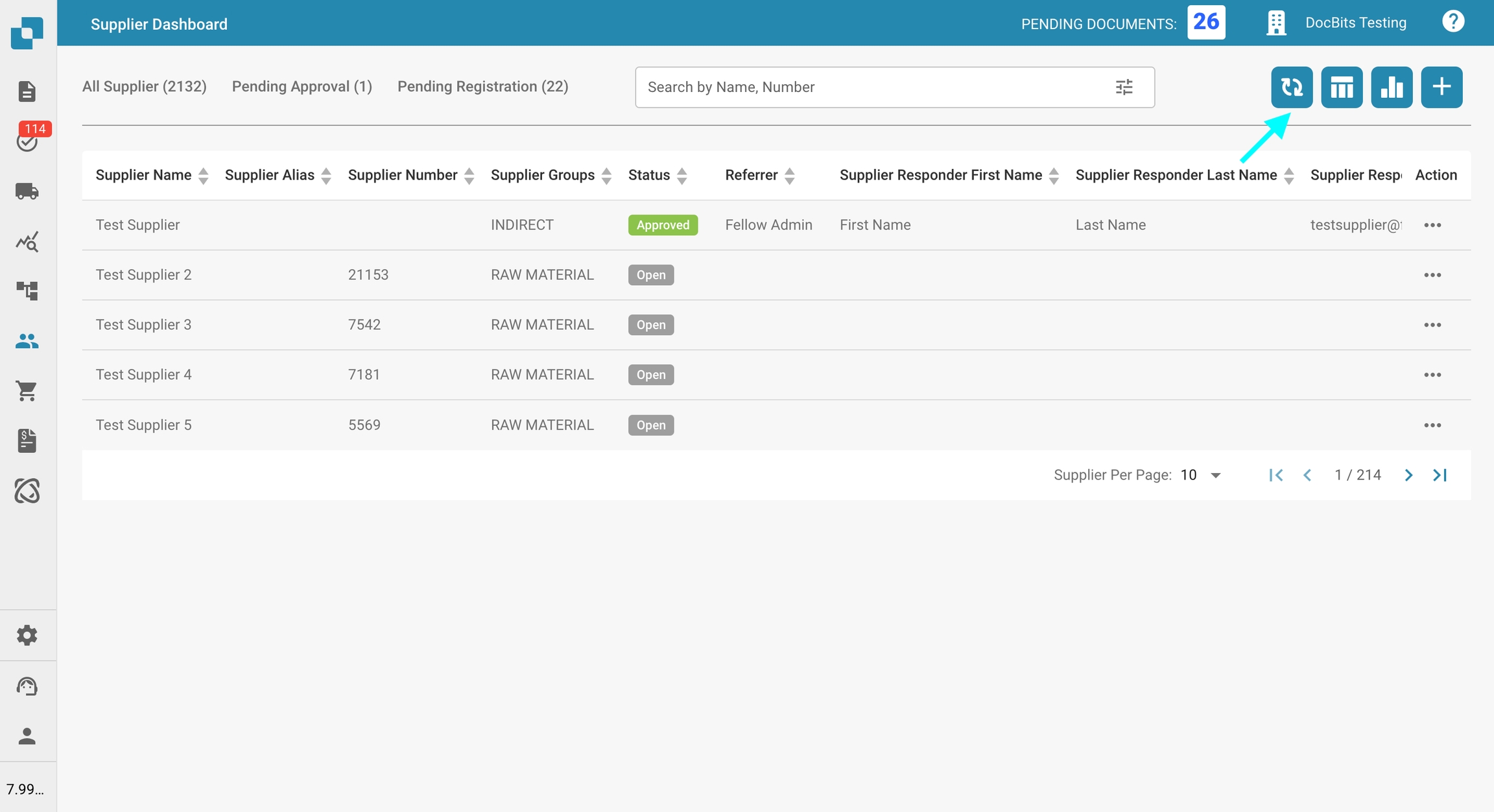
Klik op deze knop om het dashboard te vernieuwen en de meest actuele gegevens en statussen te laden.
Tabelkolommen instellen voor organisatie
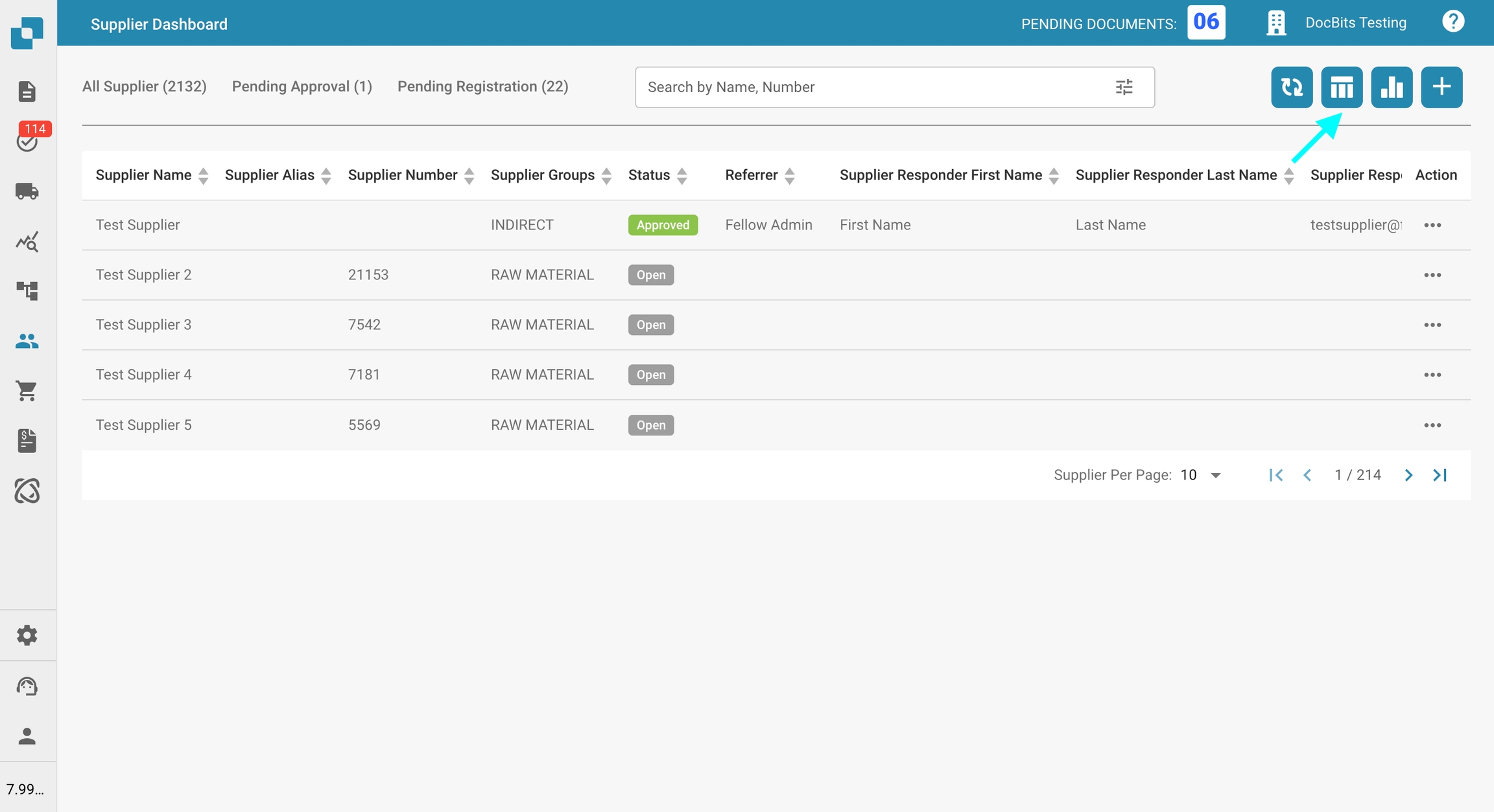
Klik op deze knop om een menu te openen waar je de zichtbaarheid van kolommen in de inkoopordertabel kunt beheren. Gebruik de selectievakjes en pijlknoppen om kolommen tussen de zichtbare en verborgen secties te verplaatsen. Je kunt ook kolommen opnieuw ordenen door de kolomnamen te slepen en neer te zetten. Klik op Klaar om je wijzigingen op te slaan.
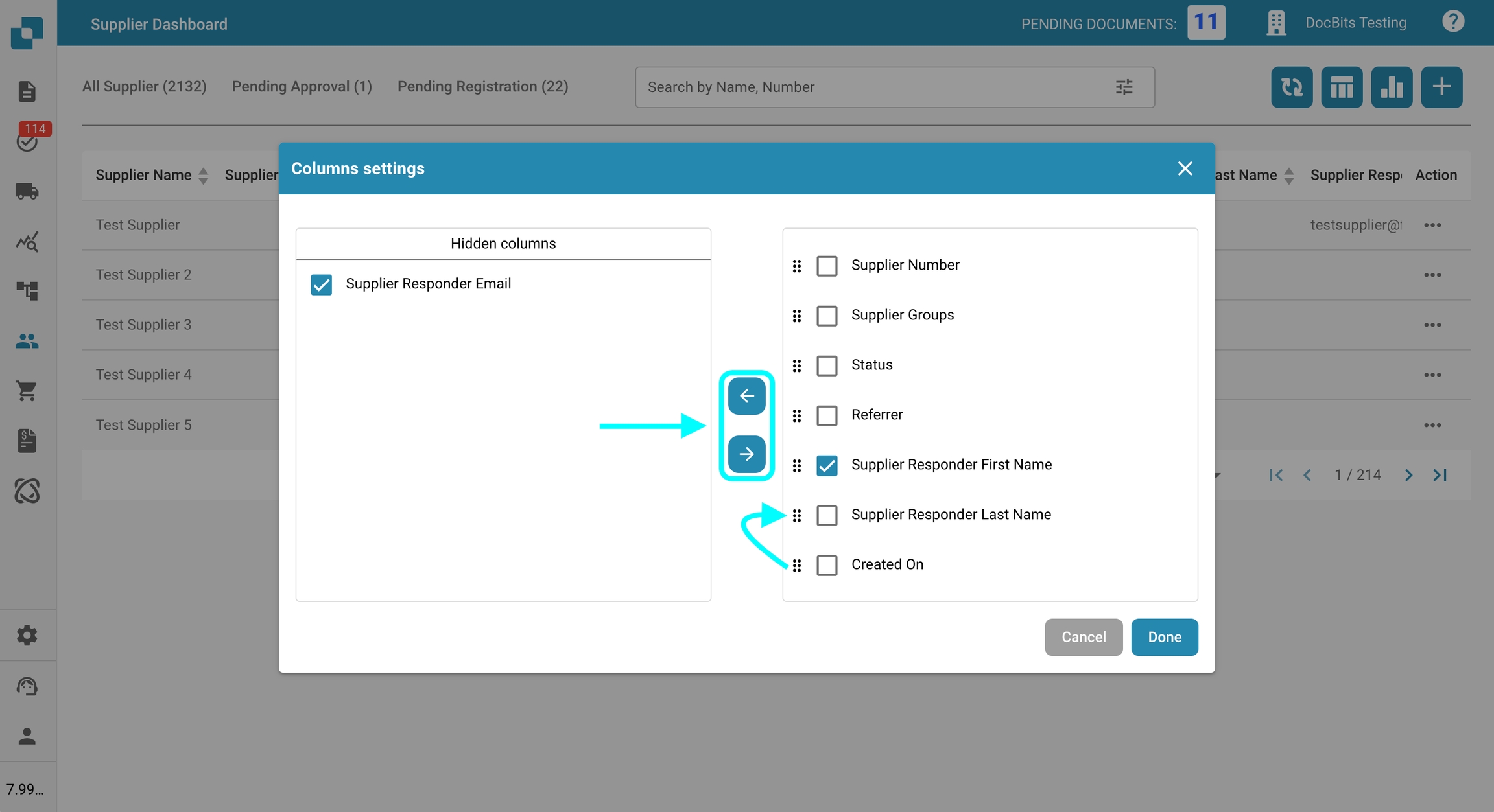
Analyse
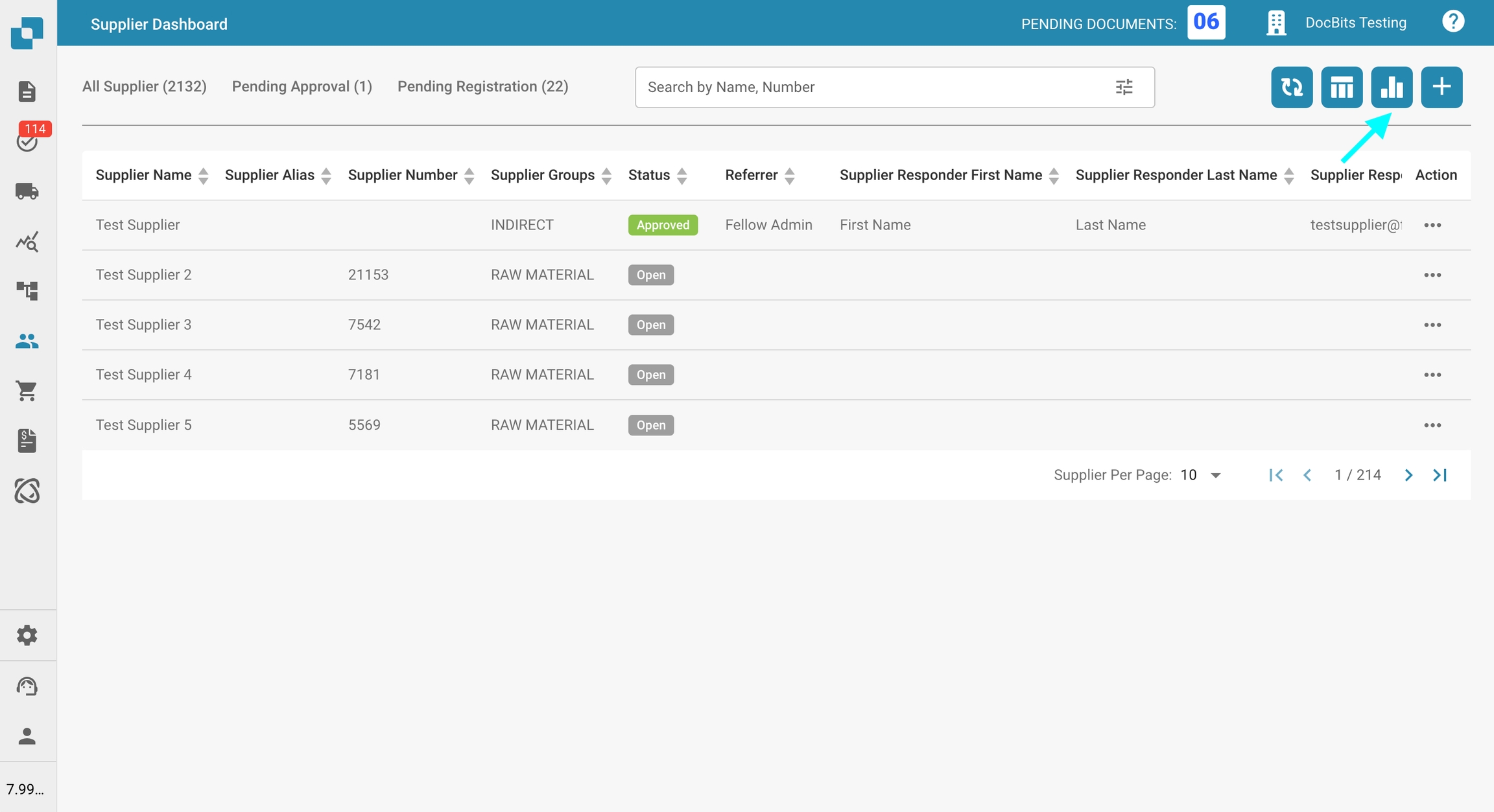
Door op deze knop te klikken, wordt een nieuwe sectie geopend die laat zien hoeveel leveranciers op het punt staan te verlopen en wanneer. Klik op een categorie om een filter toe te passen en alleen die leveranciers te bekijken.
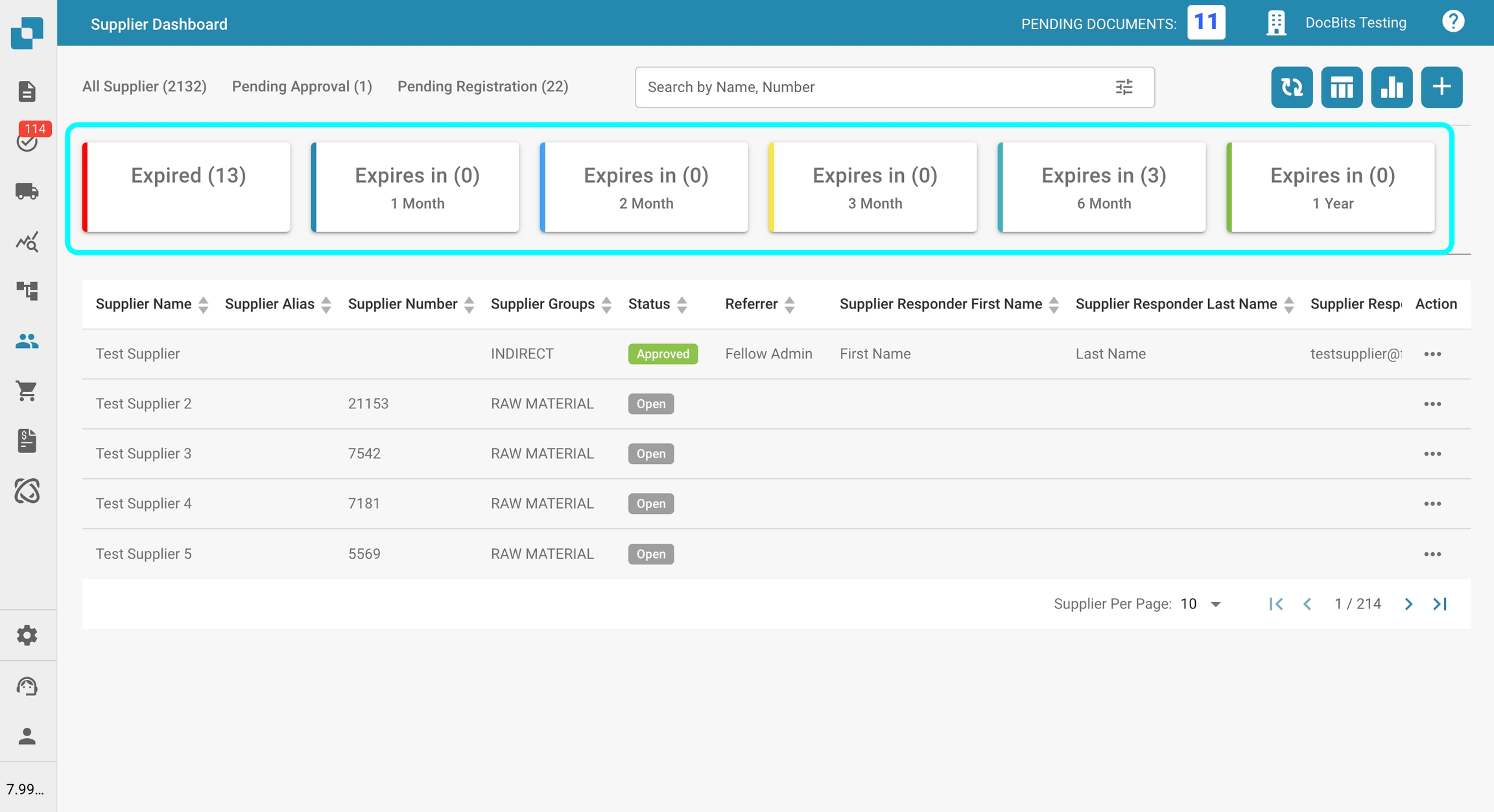
Leverancier Aanmaken en Registratie-e-mail Versturen
Om een nieuwe leverancier aan te maken:
Klik op het plus (+) pictogram in de rechterbovenhoek.
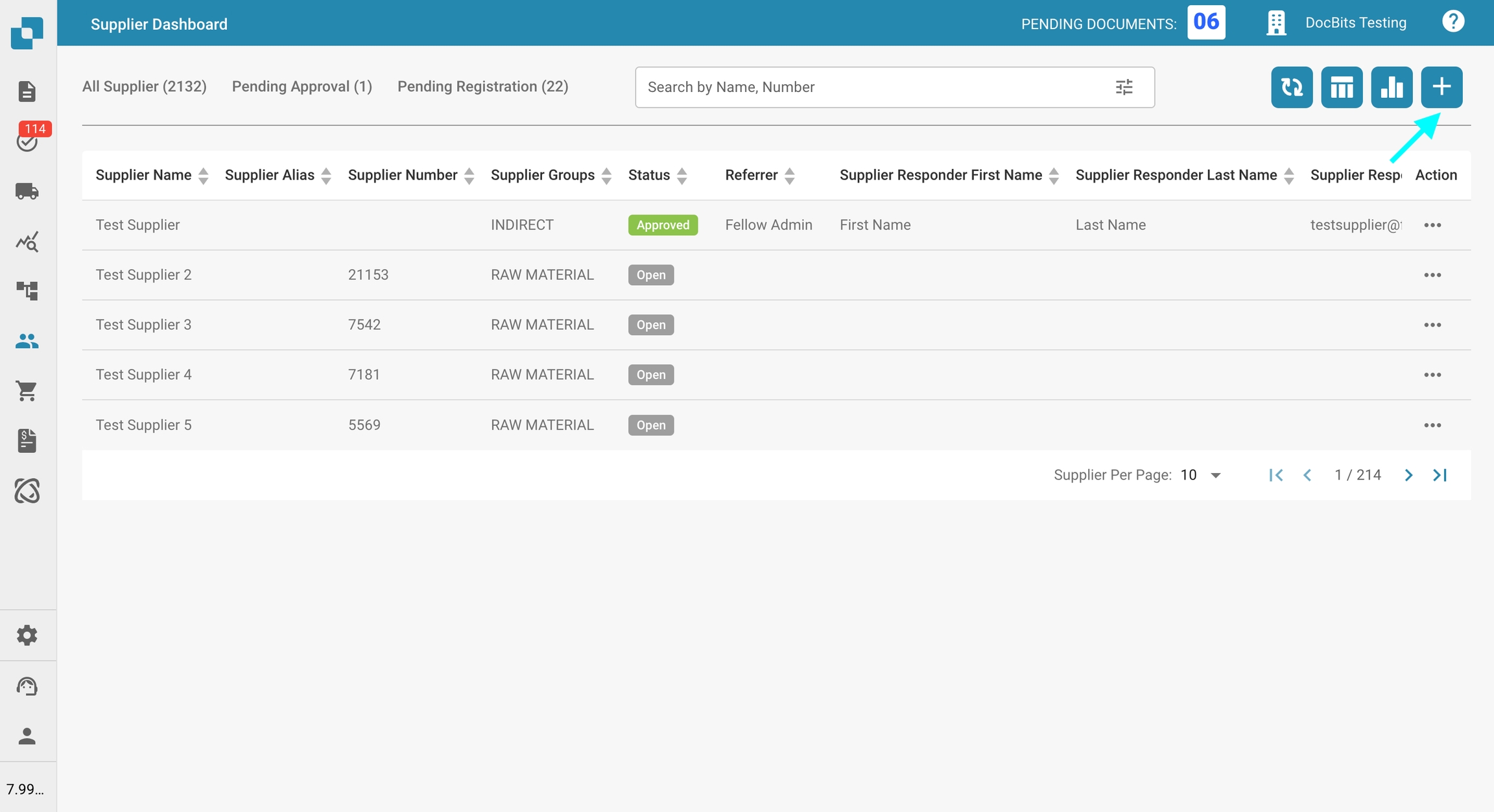
Vul de vereiste velden in en klik vervolgens op Opslaan.
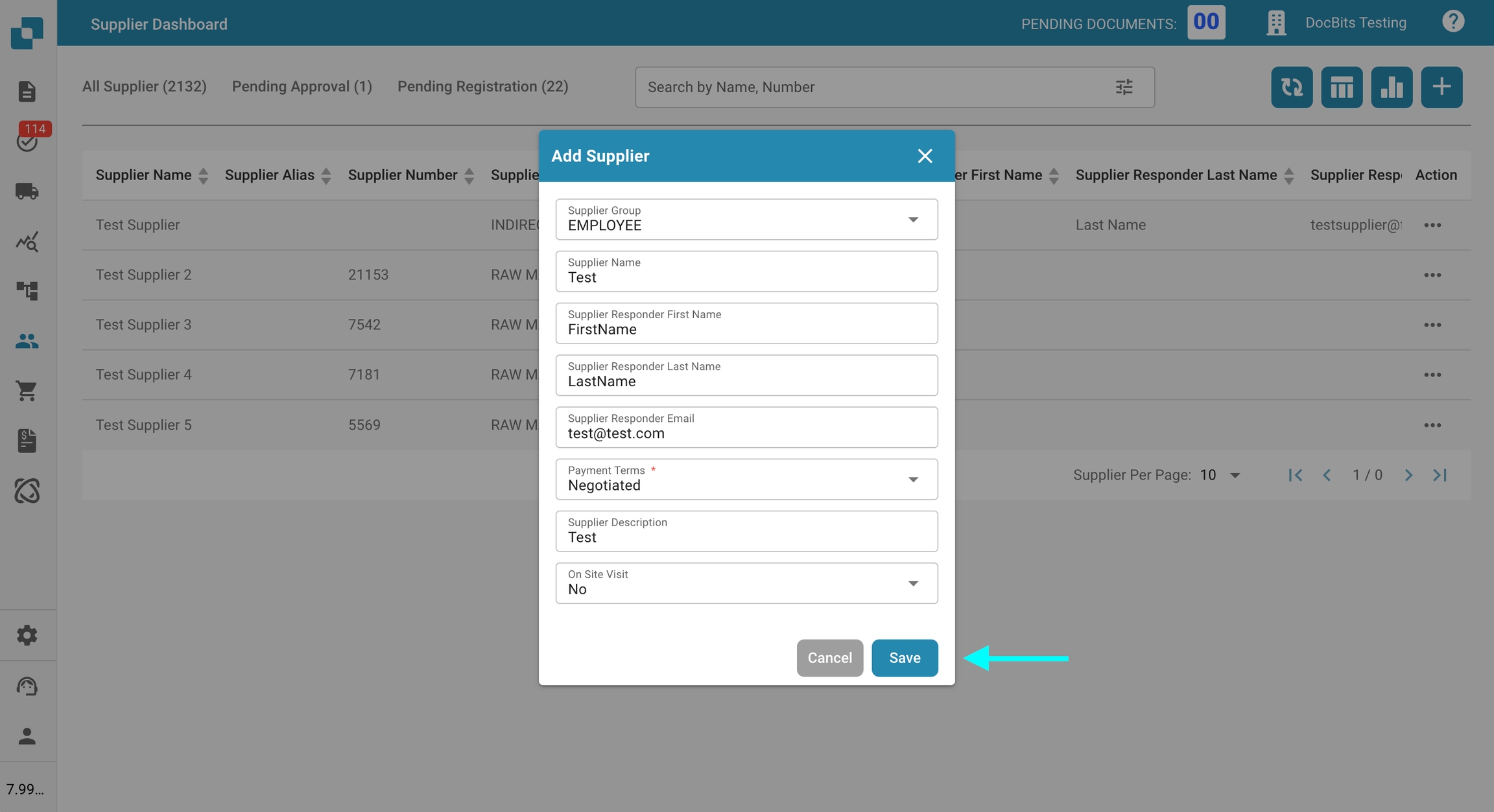
De leverancier ontvangt automatisch een e-mail met een link om hun account aan te maken.
Om een registratie-e-mail naar een bestaande leverancier te sturen:
Zoek de leverancier in het Leveranciersdashboard.
Klik op het menu met drie stippen in de kolom Acties.
Selecteer Magic Link.
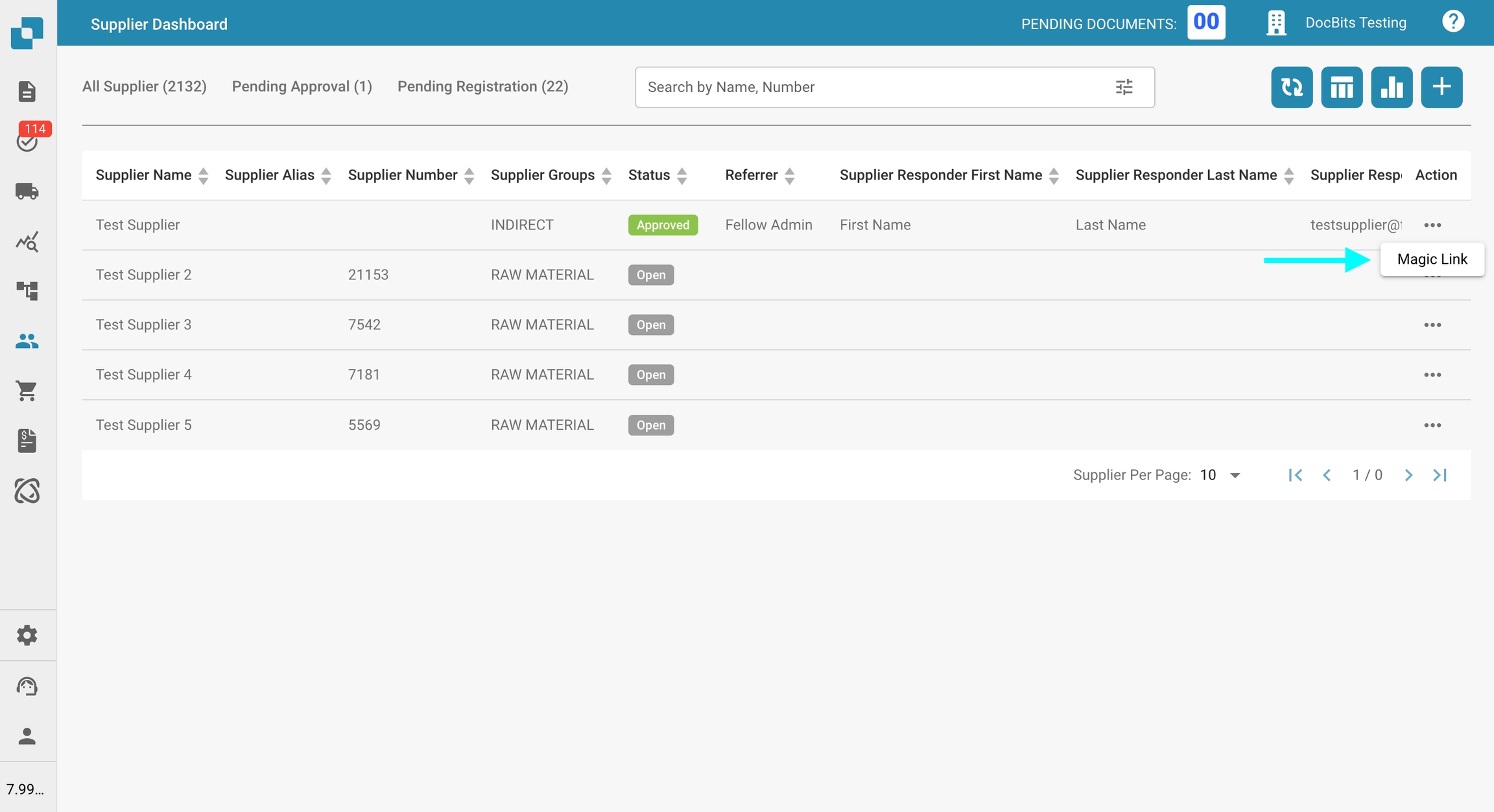
Controleer de gegevens van de leverancier.
Klik op Versturen om de registratie-link per e-mail te verzenden.
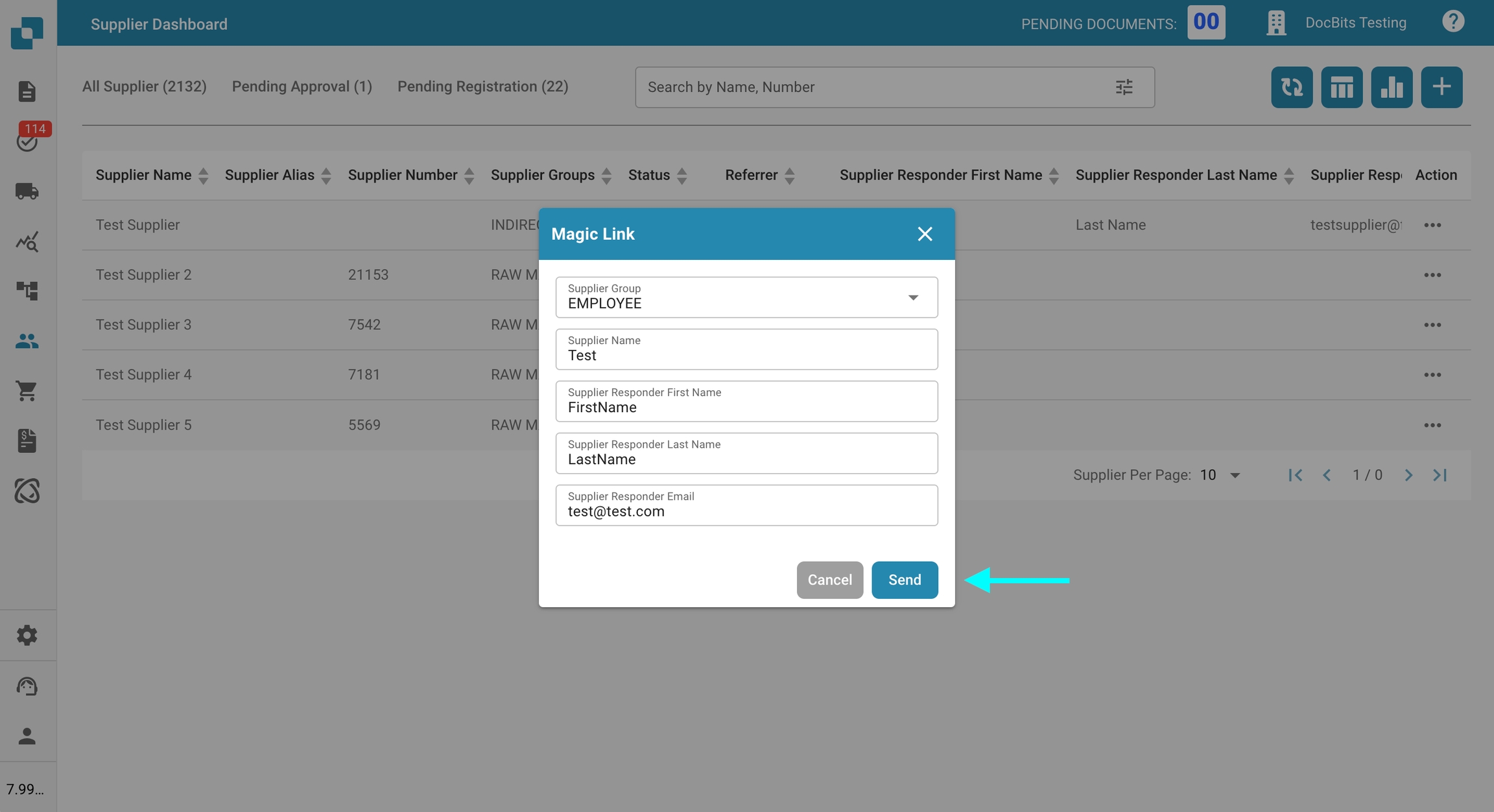
Hoe Werkt het Registratieproces voor de Leverancier?
Nadat een uitnodigings-e-mail is verzonden, moet de leverancier het registratieproces voltooien om toegang te krijgen tot het Leveranciersportaal.
Een gedetailleerde stapsgewijze gids over het registratieproces is hier te vinden.
Last updated
Was this helpful?